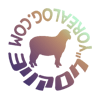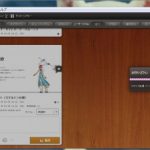【PC】シャットダウンが出来ない現象。その対策など【トラブル】

トラブルと言うほどのトラブルなのか分からないんですが…
自宅のPCは特に問題ないんですけども 職場のPCでは想定外の出来事が結構アリマス。
それは、ソニーのVAIOシリーズでディスプレイ一体型のもの。
中を開けてみますと、パーツにノートPCのモノが使われていたりします。
メーカー品は『余計なもの』がてんこ盛り
テレビも見られる仕様でなんとも羨ましい!と思いはしたものの…「余計なアプリケーション」がてんこ盛りでそれはそれで(n’ω’`)ウーン。
何が悪さをしているのか切り分けが難しく、応急処置ということでもないのですが8GBのメモリを増設するはめに。今のところ動作は軽快。
ワタクシは、アプリの提供元からPCメーカーが何か貰えるのかどうかなどは知りません。しかし、何度も言いますが「余計なアプリケーション」があまりに多すぎで。時折そのどれかが妨害しているのか、「シャットダウンを実施するも、いつまで経ってもシャットダウンしてくれない」という現象が頻繁に起こっていました。
Windowsの通常のシャットダウンは、すべてのアプリを終了させてから
ざっくり説明しますが、Windowsのシャットダウンは、すべてのアプリケーションをキッチリ終了させてから落とすっていう手法らしいのです。
起動しているアプリケーションのどれかひとつでもうまく終了出来ない状態になると いつまでもシャットダウンしないままになってしまうっていう…?(うろ覚え)
というワケなので、強引にシャットダウンするショートカットを作るという方法を取ってみたいと思います。
強引にシャットダウンをさせるショートカットを作る
以下の手順を踏みます。
- デスクトップにて任意の場所で右クリック
- 【新規作成】
- 【ショートカット】
- 「項目の場所を入力してください」などというメッセージと共に、テキストボックスが出てきます
- そこに 『C:WindowsSystem32shutdown.exe /s /f /t 1』 と入力
- 【次へ】をクリック
- 「ショートカットの名前を決めてください」的なメッセージが出ますので、好きな名前を。
- 【完了】
すると、右クリックした場所に好きな名前で設定したシャットダウンのショートカットが出てきました。
その後はこのアイコンをクリックしてWindowsを終了させています。今のところ不具合はありません。
作業中のファイルは必ず保存してから実行
強引に終了させるコマンドですので、作成中/編集中のファイルは必ず保存してから実行します。さもなければ、折角作業したアレやコレが水の泡になってしまいます。
アイコンも自由に変更できるらしいけど…そこはさほど大切なことでもありませんし、各自お好みで。
シャットダウンがうまくいかずに困っている方はお試しあれ。
余計だと感じたアプリはアンインストール
アプリは存在する数だけ、競合の確率が高くなります。それはパソコンにとってもあまり良くないことです。
インストールしているだけでタスクに常駐し動作するアプリケーションも存在します。このパソコンには不要だ、と感じたアプリケーションは迷わず削除していきましょう。
不要という判断基準は?
アプリケーション名を検索するなりして、どのような動作をするのか、どういう時に必要なのかを自分自身で判断していくしかありません。あるいは、周囲に詳しい人がいるのなら訊いてみるのもアリかも知れませんね。
タスクマネージャーから、アプリケーションの使用頻度を確かめてみるのも手段のひとつです。
うまくアンインストールできないソフトは
GeekUninstaller | GeekUninstaller
海外のウェブサイトですが、窓の杜でも紹介されているアンインストール支援ソフトです。リンクから訪れたウェブサイトの「DOWNLOAD」という項目からソアプリケーションをダウンロードすることができます。どうしても削除できないアプリケーションがあってお困りの方は試してみてください。
詳しい使い方が必要だと判断した場合には後日記事を書きたいなと思います。
Windowsのコマンドいろいろ
以下はメモがてら。
覚えておくと便利そうなもの
- Shift + Ctrl + N → 新規作成/新しいフォルダ
- Windowsボタン + D → デスクトップを表示(?)
- Windowsボタン + M → 起動中のアプリを最小化
画面が真っ暗でどうしようもない時などに使えそうなもの
- シャットダウン : Windowsボタン → 右カーソル → Enter
- スリープ : Windowsボタン → 右カーソルを2回 → S
- 再起動 : Windowsボタン → 右カーソルを2回 → R
- ログオフ : Windowsボタン → 右カーソルを2回 → L
パソコンって、なかなか思い通りにいかない時もちらほらありますよね。決して安い買い物ではありませんから、こういう時はどうすれば良いのか?などをトラブルに備えて調べておき、うまく付き合って、長く使えればいいなと思います。
参考にさせていただきました
Windows10 – キーボードショートカットの一覧表 – PC設定のカルマ
シャットダウンができるショートカットを作成する方法 – 道すがら講堂
※Naverまとめは著作権関連のトラブルにより評判があまり良くないようですので、リンクを削除いたしました。
著作権侵害サイト NAVERまとめ の問題点を整理しよう – UTALI
LINEが運営しているのですね……複雑です。